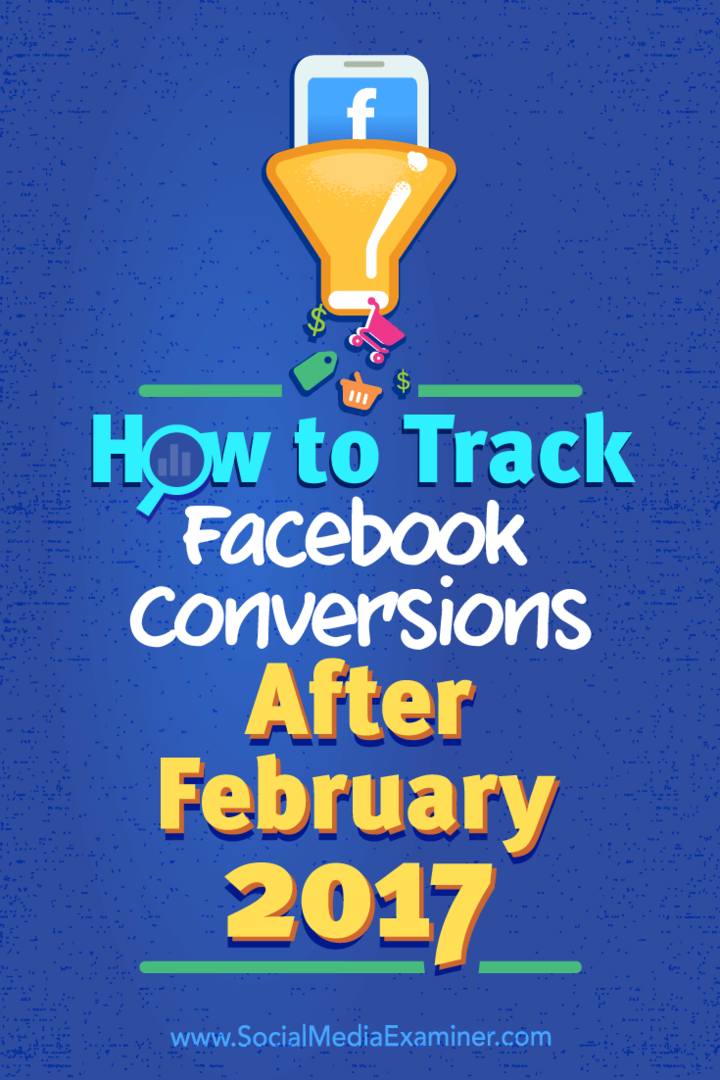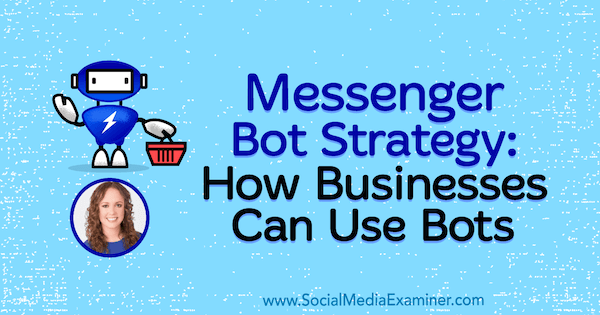Cara Menyembunyikan Slide di Google Slide
Google Slide Google Pahlawan / / April 03, 2023

Terakhir diperbarui saat

Jika Anda membuat draf presentasi di Google Slide, Anda mungkin ingin menyembunyikan beberapa slide dari tampilan untuk sementara. Panduan ini menjelaskan caranya.
Mengedit presentasi Google Slide Anda harus menjadi proses yang mudah, karena memiliki banyak alat yang Anda perlukan di dalam aplikasi itu sendiri. Namun, satu hal yang bisa jadi rumit adalah memilih slide mana yang akan disimpan—dan slide mana yang akan dipotong.
Jika Anda menemukan diri Anda dalam situasi di mana Anda perlu menyembunyikan slide tertentu dari presentasi Anda, Google Slide membuatnya cukup mudah untuk dilakukan. Ada beberapa cara untuk melewati slide dalam presentasi Anda, bergantung pada apa yang ingin Anda lakukan.
Untuk menyembunyikan slide di Google Slides, ikuti langkah-langkah di bawah ini.
Cara Menyembunyikan Slide Menggunakan Menu Bar
Google Slides memungkinkan Anda menyembunyikan slide secara langsung. Slide tersembunyi tidak akan muncul saat Anda mempresentasikan presentasi, tetapi Anda masih dapat melihatnya saat mengedit file.
Untuk menyembunyikan slide di Google Slide:
- Bukalah Presentasi Google Slide.
- Pilih slide yang ingin Anda sembunyikan di sebelah kiri.
-
Untuk menyembunyikan slide, buka Menggeser menu di bagian atas dan pilih Lewati Slide. Ikon dengan mata disilang akan muncul pada slide di bilah alat kiri, menunjukkan bahwa slide disembunyikan.
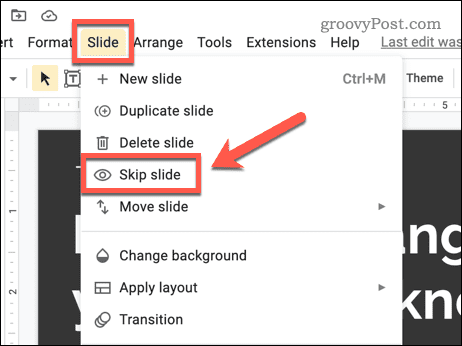
-
Untuk menampilkan slide, buka Slide > Batal Lewati Slide. Ini akan menghapus ikon mata dicoret dari slide di toolbar kiri. Slide akan terlihat lagi.
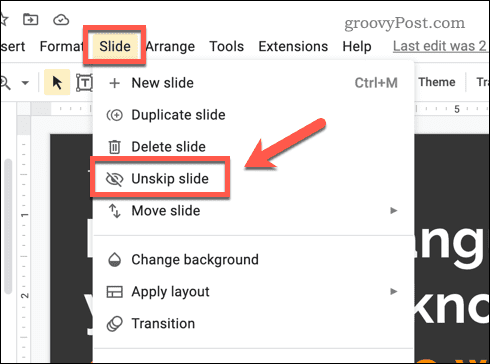
Cara Menyembunyikan Slide Menggunakan Panel Navigasi Slide
Ada cara lain (berpotensi lebih cepat) untuk menyembunyikan slide di Google Slide menggunakan Stutup panel navigasi. Ini adalah panel menu yang muncul di sebelah kiri.
Untuk menggunakan panel navigasi slide untuk menyembunyikan slide di Google Slide:
- Bukalah Presentasi Google Slide.
- Pilih slide yang ingin Anda sembunyikan dari menu di sebelah kiri.
-
Klik kanan pada slide yang dipilih dan pilih Lewati Slide. Ikon dengan mata disilang akan muncul di slide, menandakan bahwa slide itu tersembunyi.
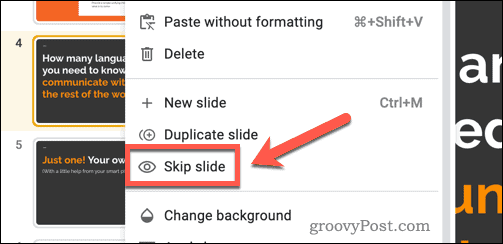
- Untuk menyembunyikan slide, klik kanan lagi dan pilih Unskip slide. Ikon mata silang akan hilang, menunjukkan bahwa slide kini terlihat lagi.
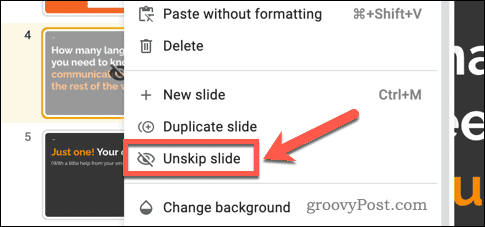
Cara Menyembunyikan Slide dengan Memindahkannya ke Presentasi Lain
Metode di atas menyembunyikan presentasi Anda dari tampilan, tetapi tidak sepenuhnya menyembunyikannya. Solusinya adalah dengan memindahkan slide yang ingin Anda sembunyikan ke dalam presentasi terpisah untuk sementara.
Anda kemudian dapat menggunakan presentasi kedua ini sebagai area penyimpanan, sepenuhnya tersembunyi dari tampilan. Jika Anda ingin membagikan presentasi Anda, misalnya, ini akan menjadi cara yang baik untuk menghentikan orang lain melihat slide tersembunyi tersebut hingga Anda siap untuk menyisipkannya kembali ke dalam presentasi Anda.
Untuk memindahkan slide ke presentasi lain di Google Slide:
- Pertama, buka dokumen Google Slide.
- Pilih slide yang ingin Anda salin dari daftar slide di sebelah kiri.
-
Klik kanan pada slide yang dipilih dan pilih Menyalin.
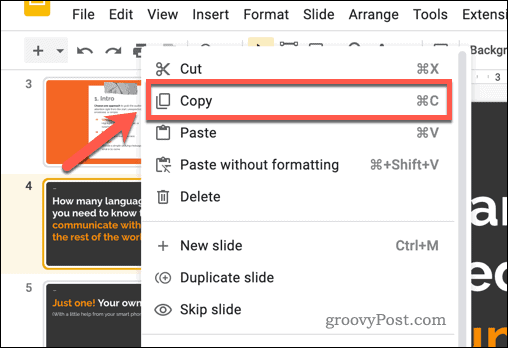
-
Selanjutnya, buka presentasi Google Slides baru dengan membuka File > Baru > Presentasi. Presentasi baru ini akan bertindak sebagai area penyimpanan untuk setiap slide yang ingin Anda sembunyikan.
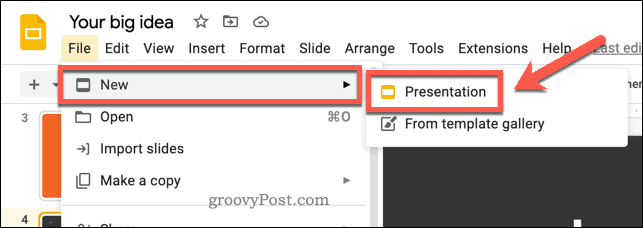
- Di presentasi baru, klik kanan pada ruang putih di bilah slide di sebelah kiri dan pilih Tempel.
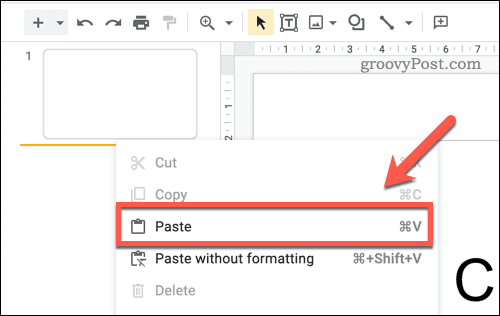
- Itu Impor Slide kotak pop-up akan muncul. Memilih Pertahankan gaya orisinal untuk memastikan pemformatan slide tidak diubah.
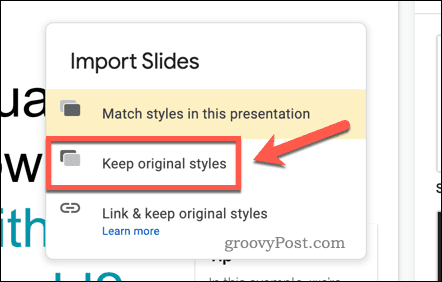
- Atau, pergi ke Buat Salinan > Slide yang Dipilih untuk mengimpor salinan slide (atau beberapa slide) pilihan Anda ke dalam presentasi baru. Ini akan tetap mempertahankan slide dalam presentasi asli Anda.
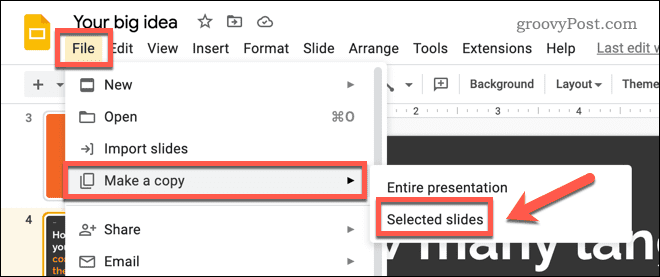
-
Kembali ke presentasi Anda sebelumnya dan hapus slide yang Anda salin dengan mengklik kanan slide dan memilih Menghapus.
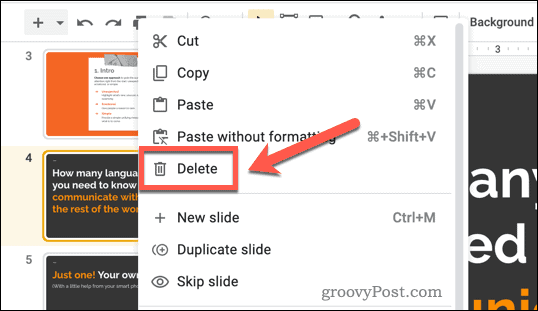
- Ulangi langkah-langkah ini untuk slide selanjutnya yang ingin Anda sembunyikan.
Jika Anda telah berhasil mengikuti petunjuk ini, slide yang ingin Anda sembunyikan akan dipindahkan ke presentasi baru.
Mengedit Presentasi Google Slide Anda
Langkah-langkah di atas seharusnya memungkinkan Anda menyembunyikan slide dengan cepat di Google Slides. Ini akan meningkatkan kejelasan presentasi Anda.
Ingin mencoba teknik Google Slide lainnya? Coba tambahkan transisi dan animasi ke slide Anda. Ini dapat membantu membuat presentasi Anda lebih dinamis dan menarik secara visual.
Mungkin Anda mengalami kesulitan mengetahui apa yang harus disesuaikan pada slide Anda. Jika begitu, coba gunakan GIF untuk menambahkan beberapa kilau visual ke presentasi apa pun yang Anda berikan.
Cara Menemukan Kunci Produk Windows 11 Anda
Jika Anda perlu mentransfer kunci produk Windows 11 atau hanya memerlukannya untuk melakukan penginstalan bersih OS,...
Cara Menghapus Cache, Cookie, dan Riwayat Penjelajahan Google Chrome
Chrome melakukan pekerjaan yang sangat baik dalam menyimpan riwayat penjelajahan, cache, dan cookie untuk mengoptimalkan kinerja browser Anda secara online. Cara dia...